PEUGEOT 5008 2018 Instrukcja obsЕ‚ugi (in Polish)
Manufacturer: PEUGEOT, Model Year: 2018, Model line: 5008, Model: PEUGEOT 5008 2018Pages: 364, PDF Size: 13.38 MB
Page 281 of 364
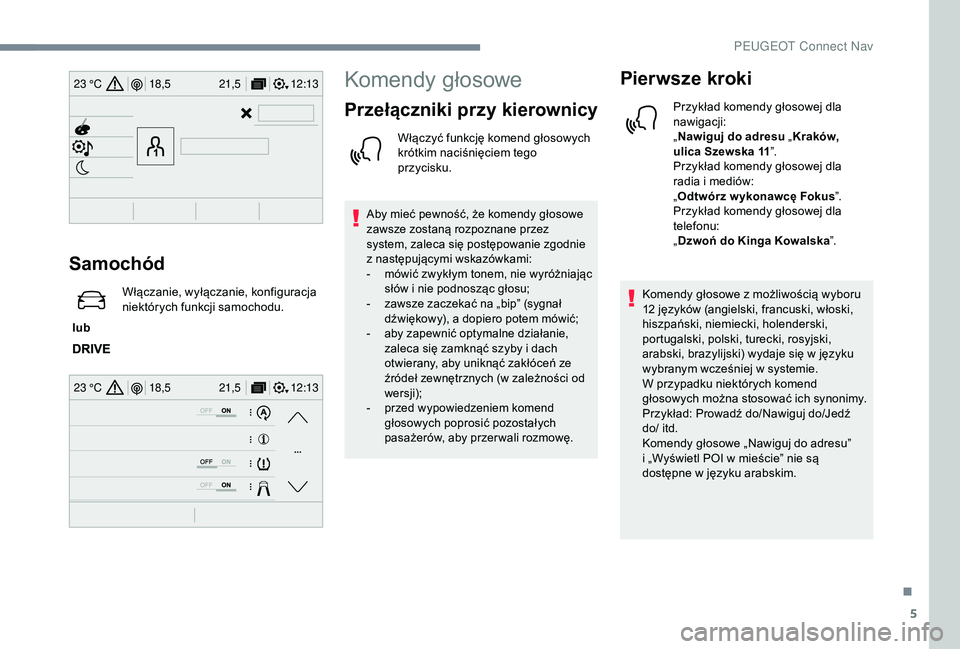
5
12:13
18,5 21,5
23 В°C
12:13
18,5 21,5
23 В°C
SamochГіd
lub WЕ‚Д…czanie, wyЕ‚Д…czanie, konfiguracja
niektГіrych funkcji samochodu.
Komendy gЕ‚osowe
PrzeЕ‚Д…czniki przy kierownicy
Włączyć funkcję komend głosowych
krГіtkim naciЕ›niД™ciem tego
przycisku.
Aby mieć pewność, że komendy głosowe
zawsze zostanД… rozpoznane przez
system, zaleca siД™ postД™powanie zgodnie
z
n
astД™pujД…cymi wskazГіwkami:
-
m
ówić zwykłym tonem, nie wyróżniając
sЕ‚Гіw i
nie podnoszД…c gЕ‚osu;
-
z
awsze zaczekać na „bip” (sygnał
dЕєwiД™kowy), a
dopiero potem mówić;
-
a
by zapewnić optymalne działanie,
zaleca siД™ zamknД…Д‡ szyby i
dach
otwierany, aby uniknД…Д‡ zakЕ‚ГіceЕ„ ze
ЕєrГіdeЕ‚ zewnД™trznych (w zaleЕјnoЕ›ci od
wersji);
-
p
rzed wypowiedzeniem komend
głosowych poprosić pozostałych
pasaЕјerГіw, aby przer wali rozmowД™.
Pierwsze kroki
PrzykЕ‚ad komendy gЕ‚osowej dla
nawigacji:
„ Nawiguj do adresu „ Kraków,
ulica Szewska 11 ”.
PrzykЕ‚ad komendy gЕ‚osowej dla
radia i
mediГіw:
„ Odtwórz w ykonawcę Fokus ”.
PrzykЕ‚ad komendy gЕ‚osowej dla
telefonu:
„ Dzwoń do Kinga Kowalska ”.
Komendy gЕ‚osowe z
moЕјliwoЕ›ciД… wyboru
12
jД™zykГіw (angielski, francuski, wЕ‚oski,
hiszpaЕ„ski, niemiecki, holenderski,
portugalski, polski, turecki, rosyjski,
arabski, brazylijski) wydaje siД™ w
jД™zyku
wybranym wczeЕ›niej w
systemie.
W przypadku niektГіrych komend
głosowych można stosować ich synonimy.
PrzykЕ‚ad: ProwadЕє do/Nawiguj do/JedЕє
do/ itd.
Komendy głosowe „Nawiguj do adresu”
i
„Wyświetl POI w mieście” nie są
dostД™pne w
jД™zyku arabskim.
.
P
Page 282 of 364
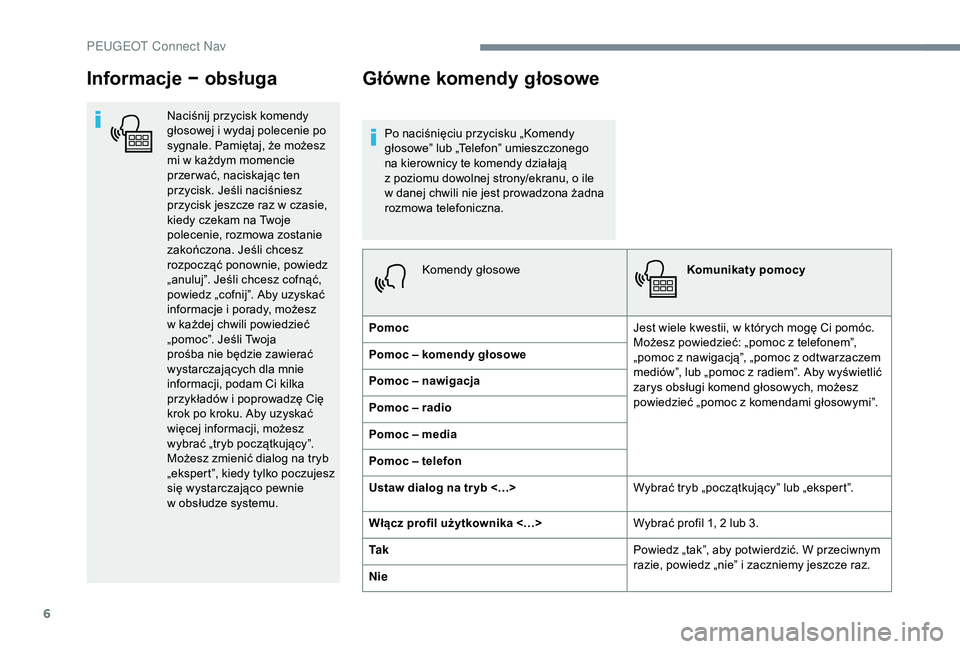
6
Informacje в€’ obsЕ‚uga
NaciЕ›nij przycisk komendy
gЕ‚osowej i wydaj polecenie po
sygnale. PamiД™taj, Ејe moЕјesz
mi w
kaЕјdym momencie
przer wać, naciskając ten
przycisk. JeЕ›li naciЕ›niesz
przycisk jeszcze raz w
czasie,
kiedy czekam na Twoje
polecenie, rozmowa zostanie
zakoЕ„czona. JeЕ›li chcesz
rozpoczД…Д‡ ponownie, powiedz
„anuluj”. Jeśli chcesz cofnąć,
powiedz „cofnij”. Aby uzyskać
informacje i
porady, moЕјesz
w
każdej chwili powiedzieć
„pomoc”. Jeśli Twoja
prośba nie będzie zawierać
wystarczajД…cych dla mnie
informacji, podam Ci kilka
przykЕ‚adГіw i
poprowadzД™ CiД™
krok po kroku. Aby uzyskać
wiД™cej informacji, moЕјesz
wybrać „tryb początkujący”.
Możesz zmienić dialog na tryb
„ekspert”, kiedy tylko poczujesz
siД™ wystarczajД…co pewnie
w
obsЕ‚udze systemu.
GЕ‚Гіwne komendy gЕ‚osowe
Po naciśnięciu przycisku „Komendy
głosowe” lub „Telefon” umieszczonego
na kierownicy te komendy dziaЕ‚ajД…
z poziomu dowolnej strony/ekranu, o ile
w
danej chwili nie jest prowadzona Ејadna
rozmowa telefoniczna.
Komendy gЕ‚osowe Komunikaty pomocy
Pomoc Jest wiele kwestii, w
ktГіrych mogД™ Ci pomГіc.
Możesz powiedzieć: „pomoc z
telefonem”,
„pomoc z
nawigacją”, „pomoc z odtwarzaczem
mediów”, lub „pomoc z
radiem”. Aby wyświetlić
zarys obsЕ‚ugi komend gЕ‚osowych, moЕјesz
powiedzieć „pomoc z
komendami głosowymi”.
Pomoc – komendy głosowe
Pomoc – nawigacja
Pomoc – radio
Pomoc – media
Pomoc – telefon
Ustaw dialog na tr yb <…>
Wybrać tryb „początkujący” lub „ekspert”.
Włącz profil użytkownika <…> Wybrać profil 1, 2
lub 3.
Ta k Powiedz „tak”, aby potwierdzić. W przeciwnym
razie, powiedz „nie” i
zaczniemy jeszcze raz.
Nie
PEUGEOT Connect Nav
Page 283 of 364
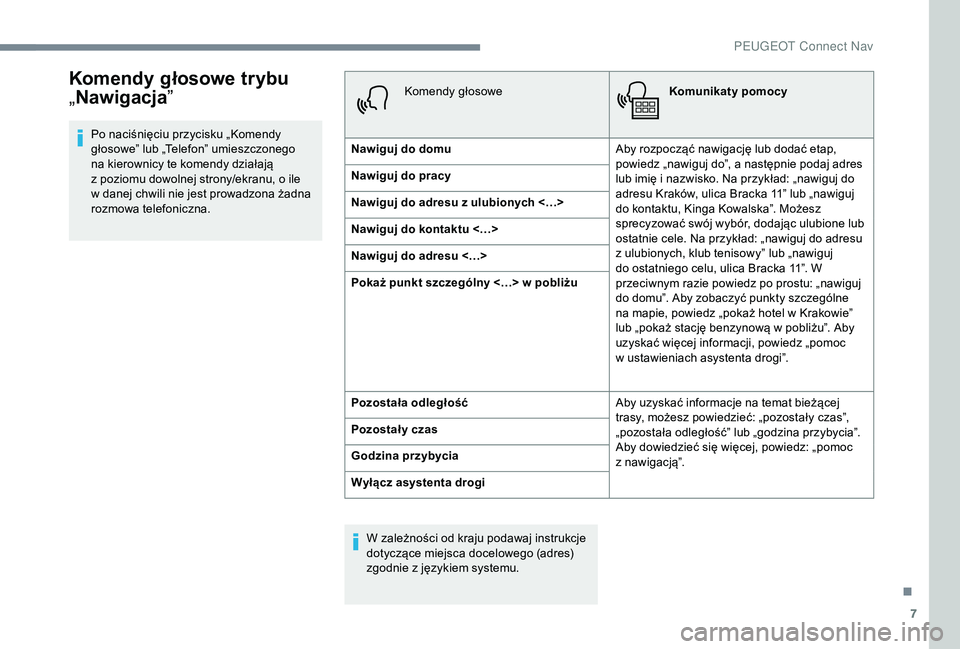
7
Komendy gЕ‚osowe trybu
„Nawigacja ”
Po naciśnięciu przycisku „Komendy
głosowe” lub „Telefon” umieszczonego
na kierownicy te komendy dziaЕ‚ajД…
z
poziomu dowolnej strony/ekranu, o ile
w
danej chwili nie jest prowadzona Ејadna
rozmowa telefoniczna. Komendy gЕ‚osowe
Komunikaty pomocy
Nawiguj do domu Aby rozpocząć nawigację lub dodać etap,
powiedz „nawiguj do”, a
nastД™pnie podaj adres
lub imiД™ i
nazwisko. Na przykład: „nawiguj do
adresu Kraków, ulica Bracka 11” lub „nawiguj
do kontaktu, Kinga Kowalska”. Możesz
sprecyzować swój wybór, dodając ulubione lub
ostatnie cele. Na przykład: „nawiguj do adresu
z
ulubionych, klub tenisowy” lub „nawiguj
do ostatniego celu, ulica Bracka 11”. W
przeciwnym razie powiedz po prostu: „nawiguj
do domu”. Aby zobaczyć punkty szczególne
na mapie, powiedz „pokaż hotel w
Krakowie”
lub „pokaż stację benzynową w
pobliżu”. Aby
uzyskać więcej informacji, powiedz „pomoc
w
ustawieniach asystenta drogi”.
Nawiguj do pracy
Nawiguj do adresu z
ulubionych <…>
Nawiguj do kontaktu <…>
Nawiguj do adresu <…>
Pokaż punkt szczególny <…> w
pobliЕјu
Pozostała odległość Aby uzyskać informacje na temat bieżącej
trasy, możesz powiedzieć: „pozostały czas”,
„pozostała odległość” lub „godzina przybycia”.
Aby dowiedzieć się więcej, powiedz: „pomoc
z
nawigacją”.
PozostaЕ‚ y czas
Godzina przybycia
WyЕ‚Д…cz asystenta drogi
W zaleЕјnoЕ›ci od kraju podawaj instrukcje
dotyczД…ce miejsca docelowego (adres)
zgodnie z
jД™zykiem systemu.
.
P
Page 284 of 364
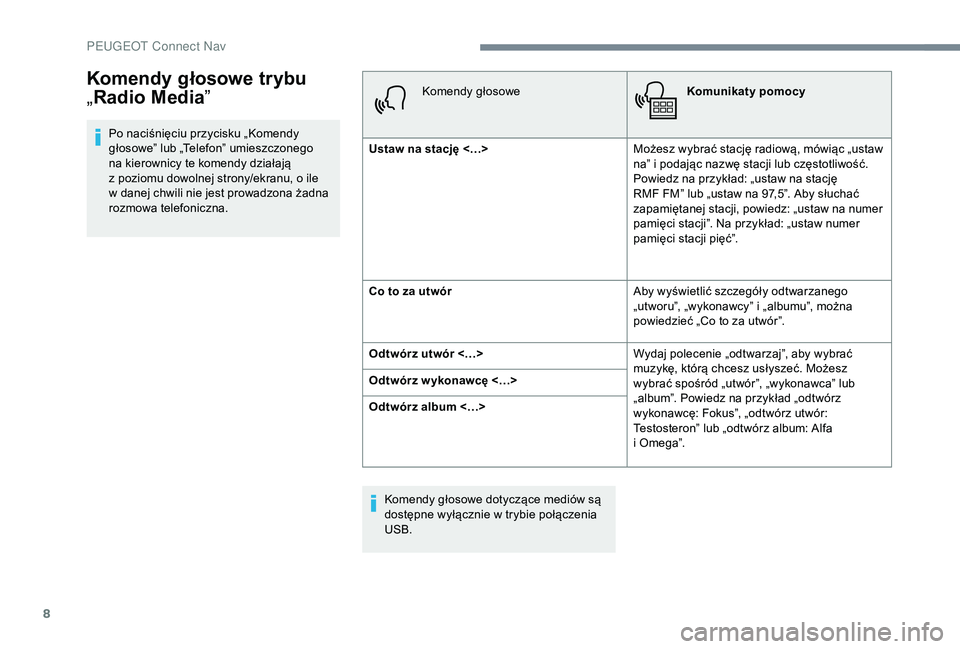
8
Po naciśnięciu przycisku „Komendy
głosowe” lub „Telefon” umieszczonego
na kierownicy te komendy dziaЕ‚ajД…
z poziomu dowolnej strony/ekranu, o ile
w
danej chwili nie jest prowadzona Ејadna
rozmowa telefoniczna. Komendy gЕ‚osowe
Komunikaty pomocy
Ustaw na stację <…> Możesz wybrać stację radiową, mówiąc „ustaw
na” i
podajД…c nazwД™ stacji lub czД™stotliwoЕ›Д‡.
Powiedz na przykład: „ustaw na stację
RMF FM” lub „ustaw na 97,5”. Aby słuchać
zapamiętanej stacji, powiedz: „ustaw na numer
pamięci stacji”. Na przykład: „ustaw numer
pamięci stacji pięć”.
Co to za utwór Aby wyświetlić szczegóły odtwarzanego
„utworu”, „wykonawcy” i
„albumu”, można
powiedzieć „Co to za utwór”.
Odtwórz utwór <…> Wydaj polecenie „odtwarzaj”, aby wybrać
muzykę, którą chcesz usłyszeć. Możesz
wybrać spośród „utwór”, „wykonawca” lub
„album”. Powiedz na przykład „odtwórz
wykonawcę: Fokus”, „odtwórz utwór:
Testosteron” lub „odtwórz album: Alfa
i
Omega”.
Odtwórz w ykonawcę <…>
Odtwórz album <…>
Komendy gЕ‚osowe dotyczД…ce mediГіw sД…
dostД™pne wyЕ‚Д…cznie w
trybie poЕ‚Д…czenia
USB.
Komendy gЕ‚osowe trybu
„ Radio Media ”
P
Page 285 of 364
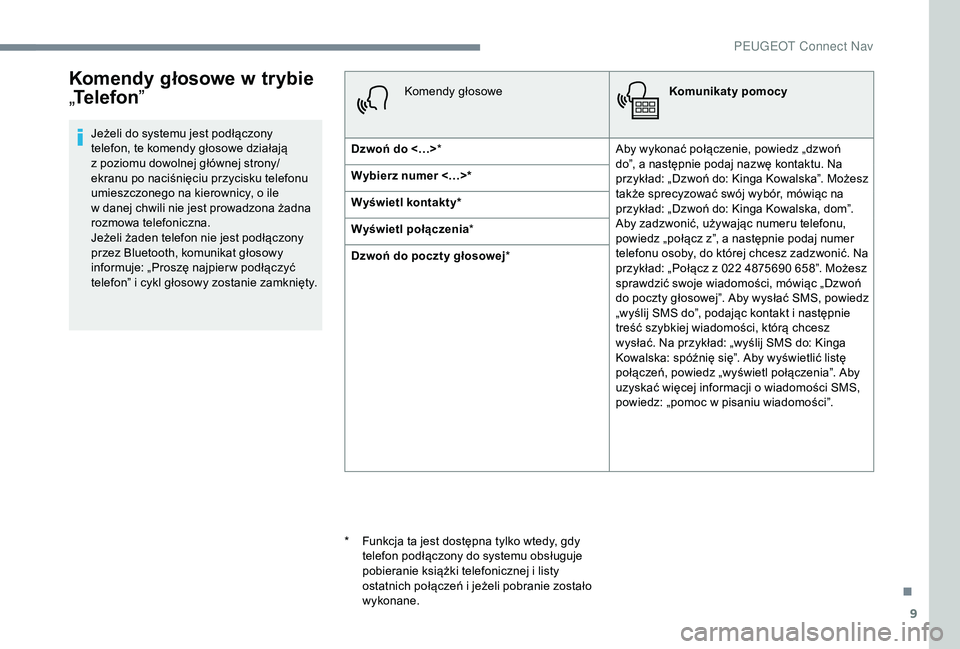
9
Komendy gЕ‚osowe w trybie
„ Telefon ”
JeЕјeli do systemu jest podЕ‚Д…czony
telefon, te komendy gЕ‚osowe dziaЕ‚ajД…
z
poziomu dowolnej gЕ‚Гіwnej strony/
ekranu po naciЕ›niД™ciu przycisku telefonu
umieszczonego na kierownicy, o
ile
w
danej chwili nie jest prowadzona Ејadna
rozmowa telefoniczna.
JeЕјeli Ејaden telefon nie jest podЕ‚Д…czony
przez Bluetooth, komunikat gЕ‚osowy
informuje: „Proszę najpier w podłączyć
telefon” i
cykl gЕ‚osowy zostanie zamkniД™ty. Komendy gЕ‚osowe
Komunikaty pomocy
Dzwoń do <…> * Aby wykonać połączenie, powiedz „dzwoń
do”, a
nastД™pnie podaj nazwД™ kontaktu. Na
przykład: „Dzwoń do: Kinga Kowalska”. Możesz
także sprecyzować swój wybór, mówiąc na
przykład: „Dzwoń do: Kinga Kowalska, dom”.
Aby zadzwonić, używając numeru telefonu,
powiedz „połącz z”, a
nastД™pnie podaj numer
telefonu osoby, do której chcesz zadzwonić. Na
przykład: „Połącz z
022 4875690 658”. Możesz
sprawdzić swoje wiadomości, mówiąc „Dzwoń
do poczty głosowej”. Aby wysłać SMS, powiedz
„wyślij SMS do”, podając kontakt i
nastД™pnie
treЕ›Д‡ szybkiej wiadomoЕ›ci, ktГіrД… chcesz
wysłać. Na przykład: „wyślij SMS do: Kinga
Kowalska: spóźnię się”. Aby wyświetlić listę
połączeń, powiedz „wyświetl połączenia”. Aby
uzyskać więcej informacji o
wiadomoЕ›ci SMS,
powiedz: „pomoc w
pisaniu wiadomości”.
Wybierz numer <…>*
WyЕ›wietl kontakty*
WyЕ›wietl poЕ‚Д…czenia
*
DzwoЕ„ do poczty gЕ‚osowej *
*
F
unkcja ta jest dostД™pna tylko wtedy, gdy
telefon podЕ‚Д…czony do systemu obsЕ‚uguje
pobieranie ksiД…Ејki telefonicznej i
listy
ostatnich poЕ‚Д…czeЕ„ i
jeЕјeli pobranie zostaЕ‚o
wykonane.
.
P
Page 286 of 364
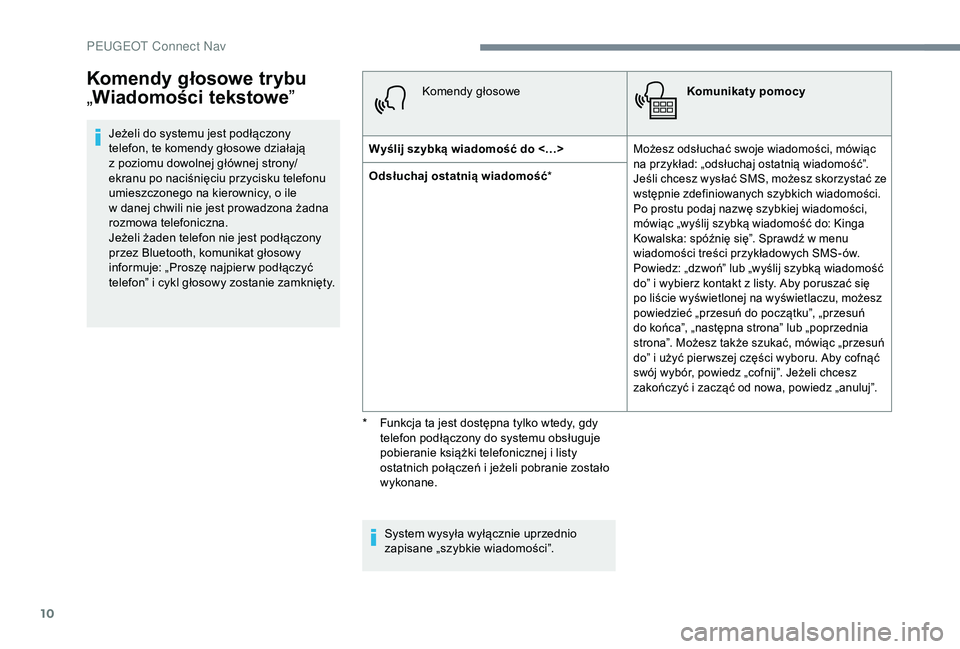
10
JeЕјeli do systemu jest podЕ‚Д…czony
telefon, te komendy gЕ‚osowe dziaЕ‚ajД…
z poziomu dowolnej gЕ‚Гіwnej strony/
ekranu po naciЕ›niД™ciu przycisku telefonu
umieszczonego na kierownicy, o
ile
w
danej chwili nie jest prowadzona Ејadna
rozmowa telefoniczna.
JeЕјeli Ејaden telefon nie jest podЕ‚Д…czony
przez Bluetooth, komunikat gЕ‚osowy
informuje: „Proszę najpier w podłączyć
telefon” i
cykl gЕ‚osowy zostanie zamkniД™ty. Komendy gЕ‚osowe
Komunikaty pomocy
Wyślij szybką wiadomość do <…> Możesz odsłuchać swoje wiadomości, mówiąc
na przykład: „odsłuchaj ostatnią wiadomość”.
Jeśli chcesz wysłać SMS, możesz skorzystać ze
wstД™pnie zdefiniowanych szybkich wiadomoЕ›ci.
Po prostu podaj nazwД™ szybkiej wiadomoЕ›ci,
mówiąc „wyślij szybką wiadomość do: Kinga
Kowalska: spóźnię się”. Sprawdź w
menu
wiadomoЕ›ci treЕ›ci przykЕ‚adowych SMS-Гіw.
Powiedz: „dzwoń” lub „wyślij szybką wiadomość
do” i
wybierz kontakt z listy. Aby poruszać się
po liЕ›cie wyЕ›wietlonej na wyЕ›wietlaczu, moЕјesz
powiedzieć „przesuń do początku”, „przesuń
do końca”, „następna strona” lub „poprzednia
strona”. Możesz także szukać, mówiąc „przesuń
do” i
użyć pier wszej części wyboru. Aby cofnąć
swój wybór, powiedz „cofnij”. Jeżeli chcesz
zakończyć i
zacząć od nowa, powiedz „anuluj”.
OdsЕ‚uchaj ostatniД… wiadomoЕ›Д‡ *
System wysyЕ‚a wyЕ‚Д…cznie uprzednio
zapisane „szybkie wiadomości”.
Komendy gЕ‚osowe trybu
„ Wiadomości tekstowe ”
* Funkcja ta jest dostД™pna tylko wtedy, gdy
telefon podЕ‚Д…czony do systemu obsЕ‚uguje
pobieranie ksiД…Ејki telefonicznej i
listy
ostatnich poЕ‚Д…czeЕ„ i
jeЕјeli pobranie zostaЕ‚o
wykonane.
P
Page 287 of 364
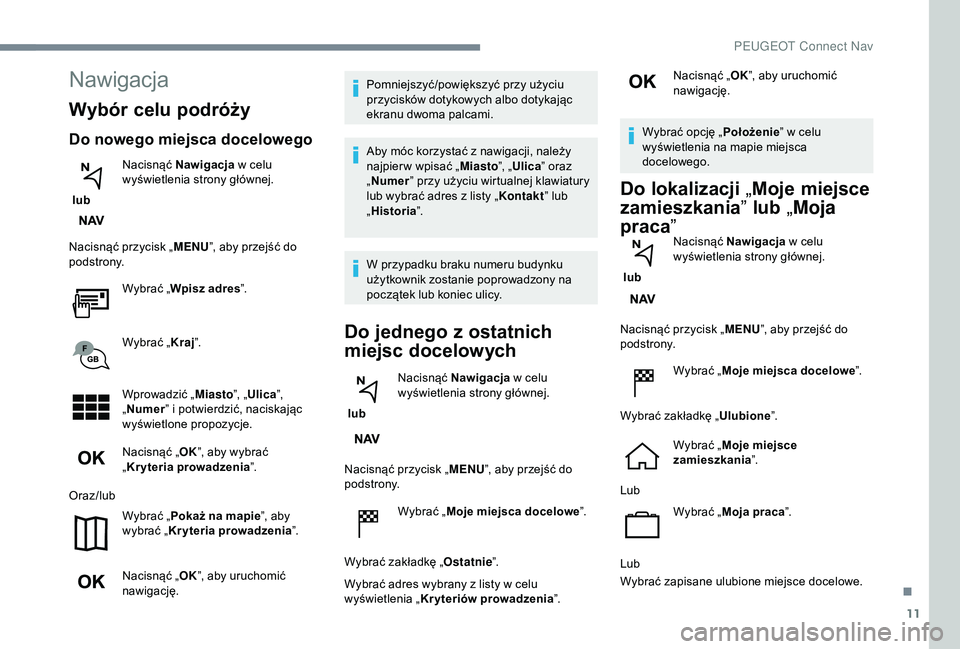
11
Nawigacja
WybГіr celu podrГіЕјy
Do nowego miejsca docelowego
lub NacisnД…Д‡ Nawigacja
w celu
wyЕ›wietlenia strony gЕ‚Гіwnej.
Nacisnąć przycisk „ MENU”, aby przejść do
podstrony.
Wybrać „Wpisz adres ”.
Wybrać „ Kraj”.
Wprowadzić „ Miasto”, „Ulica ”,
„ Numer ” i
potwierdzić, naciskając
wyЕ›wietlone propozycje.
Nacisnąć „ OK”, aby wybrać
„ Kryteria prowadzenia ”.
Oraz/lub Wybrać „Pokaż na mapie ”, aby
wybrać „ Kryteria prowadzenia ”.
Nacisnąć „ OK”, aby uruchomić
nawigację. Pomniejszyć/powiększyć przy użyciu
przyciskГіw dotykowych albo dotykajД…c
ekranu dwoma palcami.
Aby móc korzystać z
nawigacji, naleЕјy
najpier w wpisać „ Miasto”, „Ulica ” oraz
„ Numer ” przy użyciu wirtualnej klawiatury
lub wybrać adres z listy „
Kontakt ” lub
„ Historia ”.
W przypadku braku numeru budynku
uЕјytkownik zostanie poprowadzony na
poczД…tek lub koniec ulicy.
Do jednego z os tatnich
miejsc docelowych
lub NacisnД…Д‡ Nawigacja
w celu
wyЕ›wietlenia strony gЕ‚Гіwnej.
Nacisnąć przycisk „ MENU”, aby przejść do
podstrony.
Wybrać „Moje miejsca docelowe ”.
Wybrać zakładkę „ Ostatnie”.
Wybrać adres wybrany z
listy w celu
wyświetlenia „ Kryteriów prowadzenia ”.Nacisnąć „
OK”, aby uruchomić
nawigacjД™.
Wybrać opcję „ Położenie” w celu
wyЕ›wietlenia na mapie miejsca
docelowego.
Do lokalizacji „Moje miejsce
zamieszkania ” lub „Moja
praca ”
lub NacisnД…Д‡ Nawigacja
w celu
wyЕ›wietlenia strony gЕ‚Гіwnej.
Nacisnąć przycisk „ MENU”, aby przejść do
podstrony.
Wybrać „Moje miejsca docelowe ”.
Wybrać zakładkę „ Ulubione”.
Wybrać „ Moje miejsce
zamieszkania ”.
Lub Wybrać „Moja praca ”.
Lub
Wybrać zapisane ulubione miejsce docelowe.
.
PEUGEOT Connect Nav
Page 288 of 364
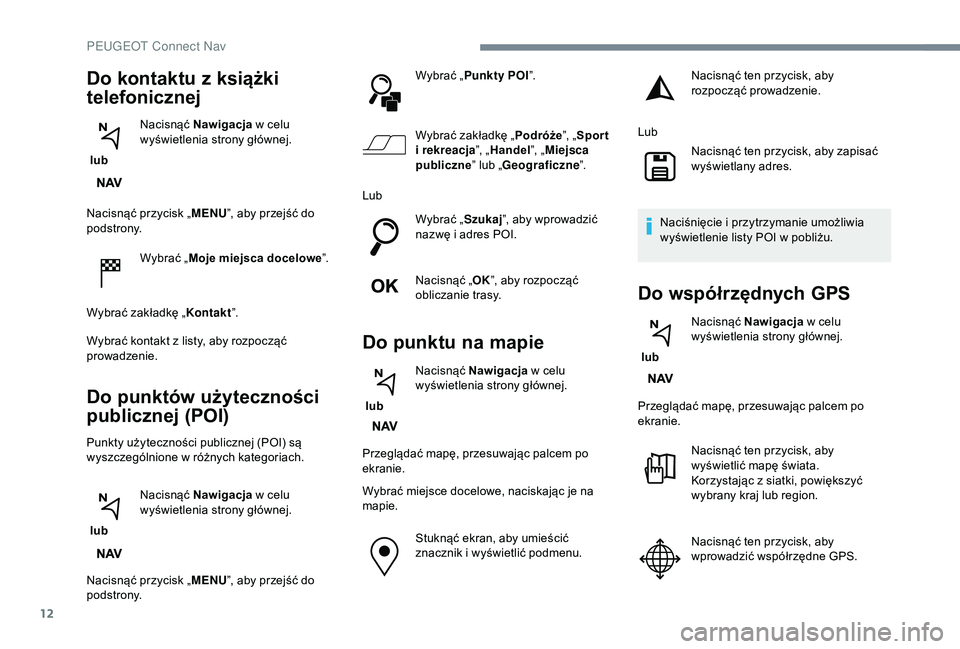
12
Nacisnąć przycisk „MENU”, aby przejść do
podstrony.
Wybrać „Moje miejsca docelowe ”.
Wybrać zakładkę „ Kontakt”.
Wybrać kontakt z
listy, aby rozpoczД…Д‡
prowadzenie.
Do punktГіw uЕјytecznoЕ›ci
publicznej (POI)
Punkty uЕјytecznoЕ›ci publicznej (POI) sД…
wyszczegГіlnione w r ГіЕјnych kategoriach.
lub NacisnД…Д‡ Nawigacja
w
celu
wyЕ›wietlenia strony gЕ‚Гіwnej.
Nacisnąć przycisk „ MENU”, aby przejść do
podstrony. Wybrać „
Punkty POI ”.
Wybrać zakładkę „ Podróże”, „Spor t
i
rekreacja
”, „Handel ”, „Miejsca
publiczne ” lub „Geograficzne ”.
Lub Wybrać „Szukaj”, aby wprowadzić
nazwД™ i adres POI.
Nacisnąć „ OK”, aby rozpocząć
obliczanie trasy.
Do punktu na mapie
lub NacisnД…Д‡ Nawigacja
w celu
wyЕ›wietlenia strony gЕ‚Гіwnej.
Przeglądać mapę, przesuwając palcem po
ekranie.
Wybrać miejsce docelowe, naciskając je na
mapie. Stuknąć ekran, aby umieścić
znacznik i
wyświetlić podmenu.
Do kontaktu z ksiД…Ејki
telefonicznej
lub NacisnД…Д‡ Nawigacja
w celu
wyЕ›wietlenia strony gЕ‚Гіwnej. NacisnД…Д‡ ten przycisk, aby
rozpoczД…Д‡ prowadzenie.
Lub Nacisnąć ten przycisk, aby zapisać
wyЕ›wietlany adres.
NaciЕ›niД™cie i
przytrzymanie umoЕјliwia
wyЕ›wietlenie listy POI w
pobliЕјu.
Do wspГіЕ‚rzД™dnych GPS
lub NacisnД…Д‡ Nawigacja
w celu
wyЕ›wietlenia strony gЕ‚Гіwnej.
Przeglądać mapę, przesuwając palcem po
ekranie. NacisnД…Д‡ ten przycisk, aby
wyświetlić mapę świata.
KorzystajД…c z
siatki, powiększyć
wybrany kraj lub region.
NacisnД…Д‡ ten przycisk, aby
wprowadzić współrzędne GPS.
PEUGEOT Connect Nav
Page 289 of 364
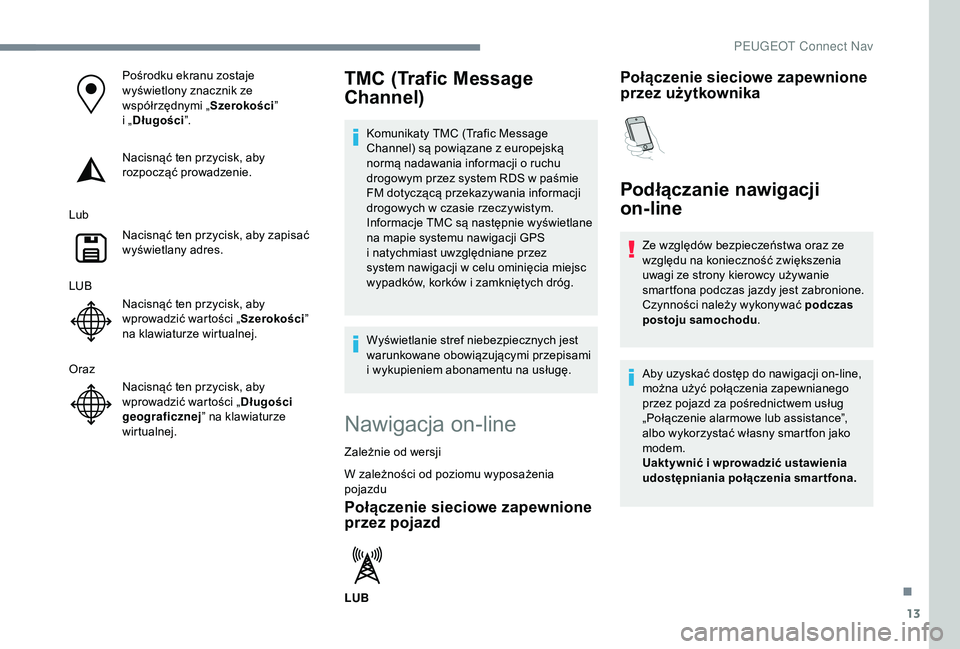
13
PoЕ›rodku ekranu zostaje
wyЕ›wietlony znacznik ze
współrzędnymi „Szerokości”
i
„Długości ”.
NacisnД…Д‡ ten przycisk, aby
rozpoczД…Д‡ prowadzenie.
Lub Nacisnąć ten przycisk, aby zapisać
wyЕ›wietlany adres.
LUB NacisnД…Д‡ ten przycisk, aby
wprowadzić wartości „ Szerokości”
na klawiaturze wirtualnej.
Oraz NacisnД…Д‡ ten przycisk, aby
wprowadzić wartości „ Długości
geograficznej ” na klawiaturze
wirtualnej.TMC (Trafic Message
Channel)
Komunikaty TMC (Trafic Message
Channel) sД… powiД…zane z europejskД…
normД… nadawania informacji o
ruchu
drogowym przez system RDS w
paЕ›mie
FM dotyczД…cД… przekazywania informacji
drogowych w
czasie rzeczywistym.
Informacje TMC sД… nastД™pnie wyЕ›wietlane
na mapie systemu nawigacji GPS
i
natychmiast uwzglД™dniane przez
system nawigacji w
celu ominiД™cia miejsc
wypadkГіw, korkГіw i
zamkniД™tych drГіg.
WyЕ›wietlanie stref niebezpiecznych jest
warunkowane obowiД…zujД…cymi przepisami
i
wykupieniem abonamentu na usЕ‚ugД™.
Nawigacja on-line
ZaleЕјnie od wersji
W zaleЕјnoЕ›ci od poziomu wyposaЕјenia
pojazdu
PoЕ‚Д…czenie sieciowe zapewnione
przez pojazd
LUB
PoЕ‚Д…czenie sieciowe zapewnione
przez uЕјytkownika
PodЕ‚Д…czanie nawigacji
on-line
Ze wzglД™dГіw bezpieczeЕ„stwa oraz ze
wzglД™du na koniecznoЕ›Д‡ zwiД™kszenia
uwagi ze strony kierowcy uЕјywanie
smartfona podczas jazdy jest zabronione.
Czynności należy wykonywać podczas
postoju samochodu .
Aby uzyskać dostęp do nawigacji on-line,
można użyć połączenia zapewnianego
przez pojazd za poЕ›rednictwem usЕ‚ug
„Połączenie alarmowe lub assistance”,
albo wykorzystać własny smartfon jako
modem.
Uaktywnić i
wprowadzić ustawienia
udostД™pniania poЕ‚Д…czenia smartfona.
.
PEUGEOT Connect Nav
Page 290 of 364
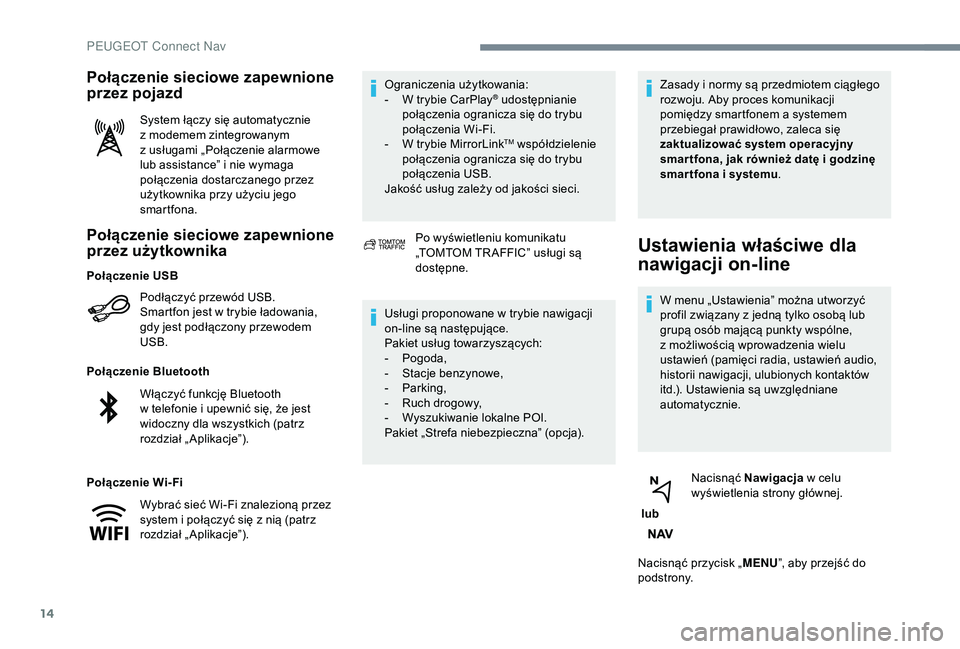
14
PoЕ‚Д…czenie sieciowe zapewnione
przez uЕјytkownika
Podłączyć przewód USB.
Smartfon jest w trybie Е‚adowania,
gdy jest podЕ‚Д…czony przewodem
USB.
PoЕ‚Д…czenie Bluetooth
PoЕ‚Д…czenie Wi-Fi Ograniczenia uЕјytkowania:
-
W t
rybie CarPlay
В® udostД™pnianie
poЕ‚Д…czenia ogranicza siД™ do trybu
poЕ‚Д…czenia Wi-Fi.
-
W t
rybie MirrorLink
TM wspГіЕ‚dzielenie
poЕ‚Д…czenia ogranicza siД™ do trybu
poЕ‚Д…czenia USB.
JakoЕ›Д‡ usЕ‚ug zaleЕјy od jakoЕ›ci sieci.
PoЕ‚Д…czenie sieciowe zapewnione
przez pojazd
System Е‚Д…czy siД™ automatycznie
z modemem zintegrowanym
z
usługami „Połączenie alarmowe
lub assistance” i
nie wymaga
poЕ‚Д…czenia dostarczanego przez
uЕјytkownika przy uЕјyciu jego
smartfona.
Po wyЕ›wietleniu komunikatu
„TOMTOM TR AFFIC” usługi są
dostД™pne.
UsЕ‚ugi proponowane w
trybie nawigacji
on-line sД… nastД™pujД…ce.
Pakiet usЕ‚ug towarzyszД…cych:
-
P
ogoda,
-
S
tacje benzynowe,
-
P
arking,
-
R
uch drogowy,
-
W
yszukiwanie lokalne POI.
Pakiet „Strefa niebezpieczna” (opcja). Zasady i
normy sД… przedmiotem ciД…gЕ‚ego
rozwoju. Aby proces komunikacji
pomiД™dzy smartfonem a systemem
przebiegaЕ‚ prawidЕ‚owo, zaleca siД™
zaktualizować system operacyjny
smar tfona, jak rГіwnieЕј datД™ i
godzinД™
smar tfona i
systemu.
Ustawienia wЕ‚aЕ›ciwe dla
nawigacji on-line
W menu „Ustawienia” można utworzyć
profil zwiД…zany z
jednД… tylko osobД… lub
grupД… osГіb majД…cД… punkty wspГіlne,
z
moЕјliwoЕ›ciД… wprowadzenia wielu
ustawieЕ„ (pamiД™ci radia, ustawieЕ„ audio,
historii nawigacji, ulubionych kontaktГіw
itd.). Ustawienia sД… uwzglД™dniane
automatycznie.
lub NacisnД…Д‡ Nawigacja
w
celu
wyЕ›wietlenia strony gЕ‚Гіwnej.
Nacisnąć przycisk „ MENU”, aby przejść do
podstrony.
PoЕ‚Д…czenie USB
Włączyć funkcję Bluetooth
w
telefonie i
upewnić się, że jest
widoczny dla wszystkich (patrz
rozdział „Aplikacje”).
Wybrać sieć Wi-Fi znalezioną przez
system i
połączyć się z
niД… (patrz
rozdział „Aplikacje”).
PEUGEOT Connect Nav